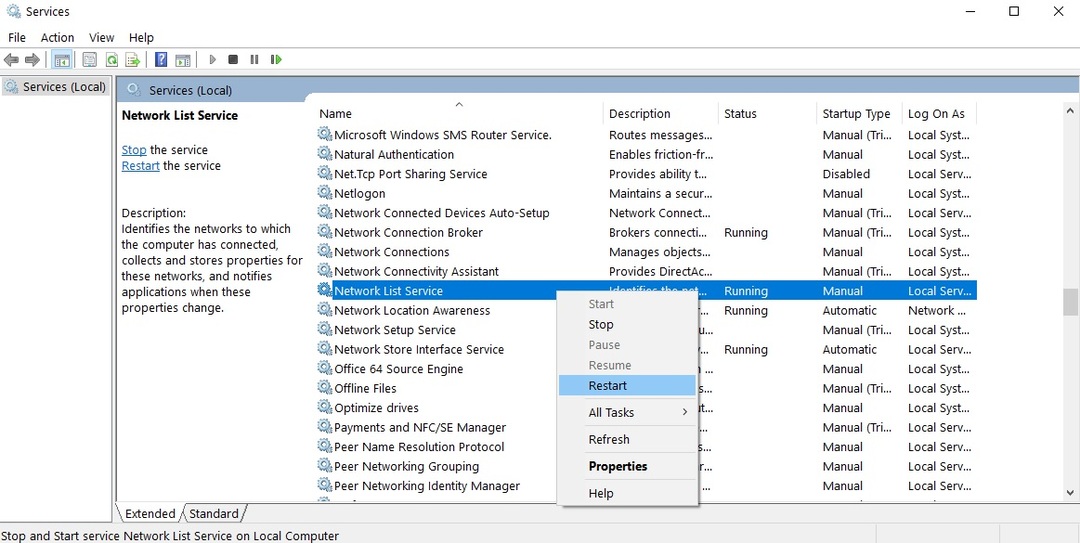- Безброй проблеми се появяват, когато потребителите се опитват да актуализират компютрите си. Грешката 0x80240fff е само пример, който подробно описваме по-долу.
- Можете да използвате Media Creation Tool, за да изтеглите най-новите актуализации на Windows 10 на вашия компютър. Заедно с това инструментът за отстраняване на неизправности на Windows Update може да ви помогне.
- За по-бързи решения не се колебайте да посетите това Раздел Грешки на Windows Update.
- За да предотвратите или дори да поправите неочаквани проблеми, маркирайте нашите Център за отстраняване на неизправности на Windows 10.

- Изтеглете инструмента за възстановяване на компютъра Restoro който идва с патентованите технологии (патентът е наличен тук).
- Щракнете Започни сканиране за да намерите проблеми с Windows, които може да причиняват проблеми с компютъра.
- Щракнете Поправи всичко за отстраняване на проблеми, засягащи сигурността и производителността на вашия компютър
- Restoro е изтеглен от 0 читатели този месец.
Хиляди потребители на Windows, които се опитаха да актуализират своите Windows 10 Напоследък операционната система се сблъсква с досадния код за грешка 0x80240fff.
Както вътрешните, така и невътрешните са измъчвани от тази грешка, която пречи на системата им да намери наличните актуализации.
Ето как един потребител описва проблема:
Току-що получих нов лаптоп и се опитвах да се уверя, че Windows 10 е актуален, но всеки път, когато се опитвам да го търся за актуализации, получавам код за грешка 0x80240fff. Дори не мисля, че не успява да го изтегли, просто се държи така, сякаш дори не може да търси нови актуализации?
Потребителите също са се опитали да актуализират по време на чисто зареждане без успех.
Според Microsoft тази грешка може да възникне, ако потребителското съдържание използва име на продукт, което съответства на съществуващо име на категория. Например създавате продукт в SCUP, наречен Инструменти.
Това обърква системата при оценяване на категориите, тъй като вече имате продукт с име Инструменти и класификация за актуализация, наречена Инструменти.
Търсите най-добрия софтуер за отстраняване на проблеми с актуализацията на Windows? Ето най-добрите варианти.
Как да коригирам код за грешка при актуализация на Windows 10 0x80240fff?
- Отложете актуализациите
- Използвайте инструмента за създаване на медия
- Стартирайте инструмента за отстраняване на неизправности на Windows Update
- Рестартирайте Background Intelligent Transfer Services
- Нулирайте компонентите на Windows Update
- Изключете антивирусната / антималуерната / защитната стена
- Деактивирайте вашия VPN софтуер
- Изтеглете най-новата актуализация на сервизния стек
1. Отложете актуализациите
Това решение е достъпно за потребители на Windows 10 Pro. Отидете на Настройки на Windows Update > Щракнете върху Разширена опцияs в долната част на страницата> Избор Отложете надстройки.
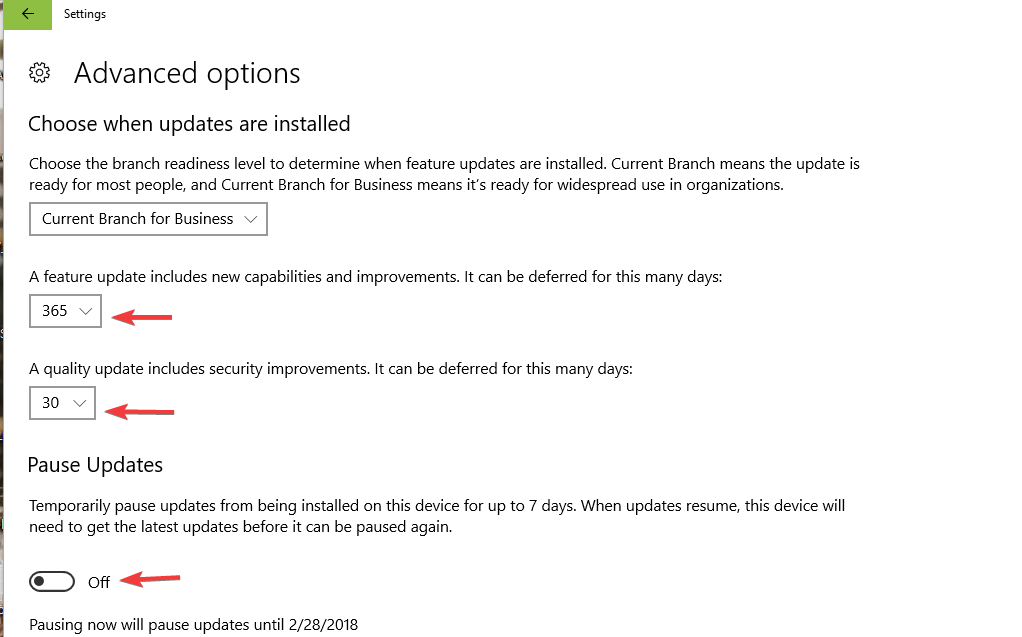
Това променя вашия сървър за актуализация на Windows и проблемът трябва да бъде решен. Актуализациите обаче ще бъдат отложени.
2. Използвайте инструмента за създаване на медия
Използвай Инструмент за създаване на медия за да изтеглите най-новите актуализации на Windows 10 на вашата машина. Можете да изберете да надстроите компютъра си незабавно и Windows трябва да направи това автоматично вместо вас.
Това решение може да се използва и от потребители на Windows 10 Home. Както всички знаете, няма опция за отлагане на надстройките за Windows 10 Home.
Това са решенията, предоставени от Insiders. Инженерите за поддръжка на Microsoft също са предложили допълнителни решения, така че може да искате да изпробвате и тях.
3. Стартирайте инструмента за отстраняване на неизправности на Windows Update
Windows 10 разполага с поредица от вградени инструменти за отстраняване на неизправности, които могат да ви помогнат да разрешите общи технически проблеми, включително проблеми с актуализацията.
Стартирайте сканиране на системата, за да откриете потенциални грешки

Изтеглете Restoro
Инструмент за ремонт на компютър

Щракнете Започни сканиране за намиране на проблеми с Windows.

Щракнете Поправи всичко за отстраняване на проблеми с патентованите технологии.
Стартирайте сканиране на компютър с инструмент за възстановяване на възстановяване, за да намерите грешки, причиняващи проблеми със сигурността и забавяния. След като сканирането приключи, процесът на поправяне ще замени повредените файлове с нови файлове и компоненти на Windows.
Можете да отидете на Настройки > Актуализация и сигурност > Отстраняване на неизправности и стартирайте Инструмент за отстраняване на неизправности на Windows Update.
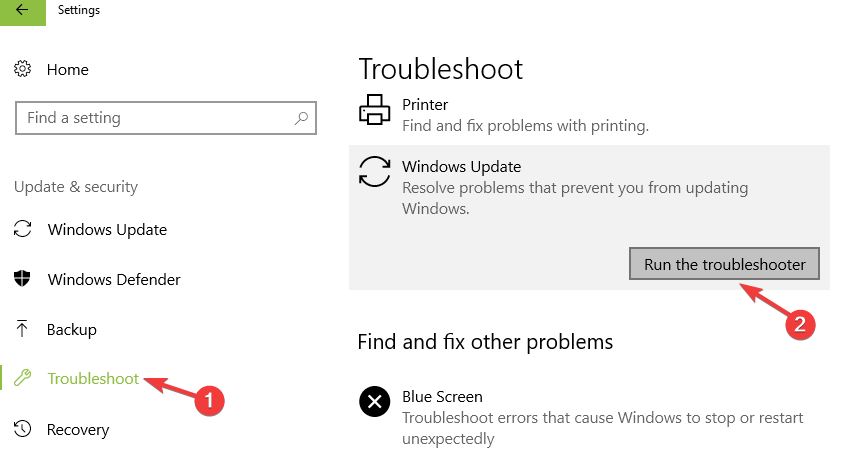
Използването на инструмента за отстраняване на неизправности на Windows е кошмар? Изберете един от тези перфектни инструменти за отстраняване на неизправности!
4. Рестартирайте Background Intelligent Transfer Services
- Натиснете Windows бутон + R ключ и въведете услуги.msc в текстовото поле.
- Намерете Интелигентна услуга за прехвърляне на фона (BITS) на Списъкът.
- Щракнете с десния бутон върху Фонова интелигентна услуга за трансфер (BITS) услуга и след това щракнете Имоти.
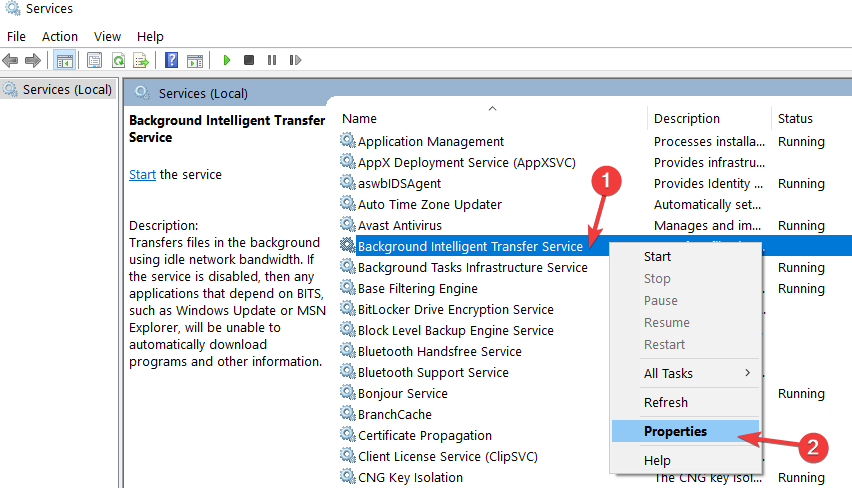
- На Общ, до Тип стартиране, уверете се, че Автоматично (отложен старт) е избрано. Ако не е, изберете го и след това щракнете Приложи.
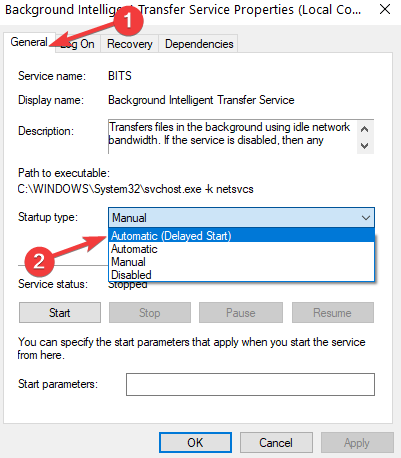
- До Състояние на услугата, проверете дали услугата е стартирана. Ако не е, кликнете Започнете.
5. Нулирайте компонентите на Windows Update
- Отидете наСтарт> Тип cmd > изберете Command Prompt (Admin).
- ЩракнетеДакогато се искат разрешения.
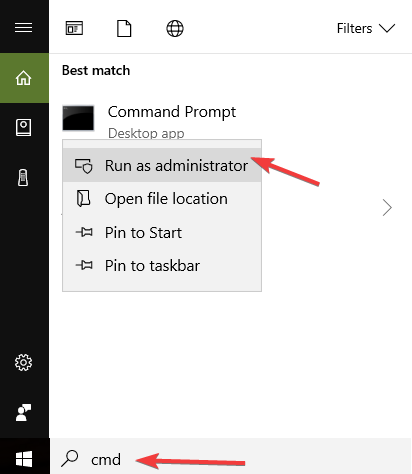
- Спрете BITS, Cryptographic, MSI Installer и Windows Update Services, като въведете следните команди (натиснете Enter след всяка команда):
- net stop wuauserv
- net stop cryptSvc
- нетни стоп битове
- net stop msiserver
- Преименувайте папката SoftwareDistribution и Catroot2, като въведете командите по-долу вКомандния ред (както винаги, хит Въведете след всяка команда):
- Ren C: WindowssoftwareDistribution SoftwareDistribution.old
- Ren C: WindowsSystem32catroot2 Catroot2.old
- Рестартирайте BITS, Cryptographic, MSI Installer и Windows Update Services. Въведете следните команди вКомандния ред натискане на Enter след всеки от тях:
- net stop wuauserv
- net stop cryptSvc
- нетни стоп битове
- net stop msiserver
- Затворете командния ред
- Опитайте да стартирате актуализации на Windows отново, за да проверите дали грешката продължава.
Научете повече за скрипта за нулиране на Windows Update, като прочетете това ръководство.
6. Изключете антивирусната / антималуерната / защитната стена
Понякога вашият софтуер за сигурност (защитна стена, антивирусни и антималуерни инструменти) може блокирайте Windows Update. Най-бързото и просто решение за отстраняване на този проблем е временно деактивиране на тези програми.
След това опитайте да инсталирате най-новите актуализации на Windows отново, за да проверите дали това решение е решило проблема ви.
Не забравяйте да включите тези програми отново веднага щом приключите, за да сте сигурни, че системата ви е защитена от кибер атаки.
7. Деактивирайте вашия VPN софтуер
Някои потребители потвърдиха, че изключването на VPN софтуера им е помогнало да поправят грешка 0x80240fff. Така че, ако използвате VPN софтуер, деактивирайте го и след това проверете за актуализации.
Кажете ни дали това решение работи за вас.
8. Изтеглете най-новата актуализация на сервизния стек
Microsoft редовно пуска Servicing Stack Updates, за да подобри Windows Update. Уверете се, че използвате най-новата актуализация на сервизния стек, налична за вашата версия на Windows 10.
Можете също да изтеглите актуализацията от Уебсайт на каталога за актуализации на Microsoft.
Ето, надяваме се, че изброените в тази статия решения са ви помогнали да поправите грешката на Windows Update 0x80240fff.
Не по-малко важно е, че потребителите се оплакват от подобно съобщение, което гласи: Имаше някои проблеми при инсталирането на актуализации, но ще опитаме отново по-късно. Ако продължавате да виждате това и искате да търсите в мрежата или да се свържете с екипа за поддръжка за информация.
Когато срещате този проблем, не се колебайте да стартирате инструмента за отстраняване на неизправности на Windows Update или да изпробвате нашите споменати по-рано решения.
Ако имате допълнителни съвети и предложения за отстраняване на тази грешка, посочете ги в коментарите по-долу.
 Все още имате проблеми?Поправете ги с този инструмент:
Все още имате проблеми?Поправете ги с този инструмент:
- Изтеглете този инструмент за ремонт на компютър оценени отлично на TrustPilot.com (изтеглянето започва на тази страница).
- Щракнете Започни сканиране за да намерите проблеми с Windows, които може да причиняват проблеми с компютъра.
- Щракнете Поправи всичко за отстраняване на проблеми с патентованите технологии (Ексклузивна отстъпка за нашите читатели).
Restoro е изтеглен от 0 читатели този месец.
често задавани въпроси
Код на грешка 0x80240fff е знак, че персонализираното съдържание използва име на продукт, което съответства на съществуващо име на категория.
Ако сте инсталирали Windows 10 без ключ, той всъщност не е активиран. Тези кодове за грешки не трябва да са изненада, затова приложете стъпките в това пълно ръководство за да коригирам това.
Стартиране на инструмента за отстраняване на неизправности на Windows Update или използване на това бързо ръководство може да ви помогне без усилия да се отървете от кода за грешка 0x80240fff.
![КОРЕКЦИЯ: Актуализацията на Windows 8.1 не работи [Пълно ръководство]](/f/fd1b552d9a4f6fcab04de2a5d6a89aa5.jpg?width=300&height=460)
![Не може да се надстрои до най-новата версия на Windows 10 [Full Fix]](/f/4710f1e9e05f8c568005bc8891ee9a33.jpg?width=300&height=460)